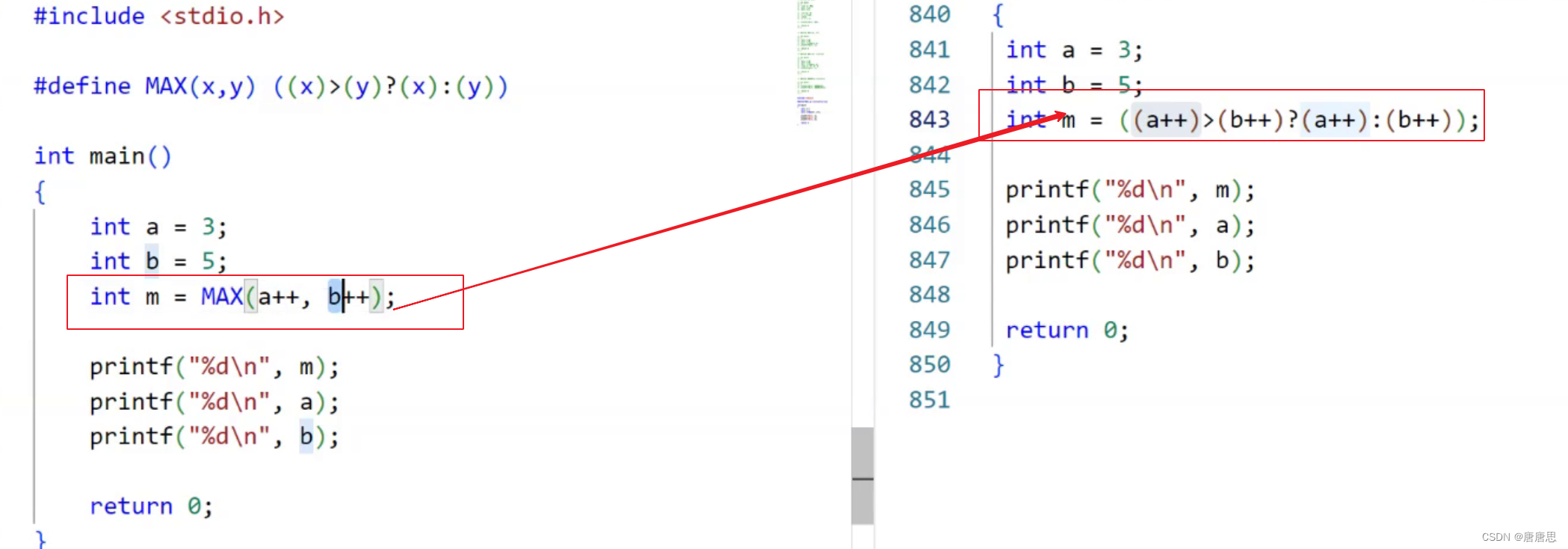原文链接:麒麟KYLINOS上使用开始菜单图标开启或关闭vnc
hello,大家好啊,今天给大家带来第二篇在麒麟KYLINOS上安装部署vnc的文章,本篇文章讲述了如何将vnc的开启及关闭做成图标展示在开始菜单,并且设置当第一次启动vnc的时候设置默认的vnc密码,可以通过点击图标开启vnc及关闭vnc。
1、编辑start_vnc.sh,用于给vnc设置密码
pdsyw@pdsyw-pc:~/桌面$ sudo vi /etc/tigervnc/start_vnc.sh
pdsyw@pdsyw-pc:~/桌面$ cat /etc/tigervnc/start_vnc.sh
#!/bin/bash
if [ ! -f ~/.vnc/passwd ]; then
echo -e "1qaz@WSX\n1qaz@WSX\ny\n1qaz@WSX\n1qaz@WSX\n" | vncpasswd
fi
vncserver :11
pdsyw@pdsyw-pc:~/桌面$
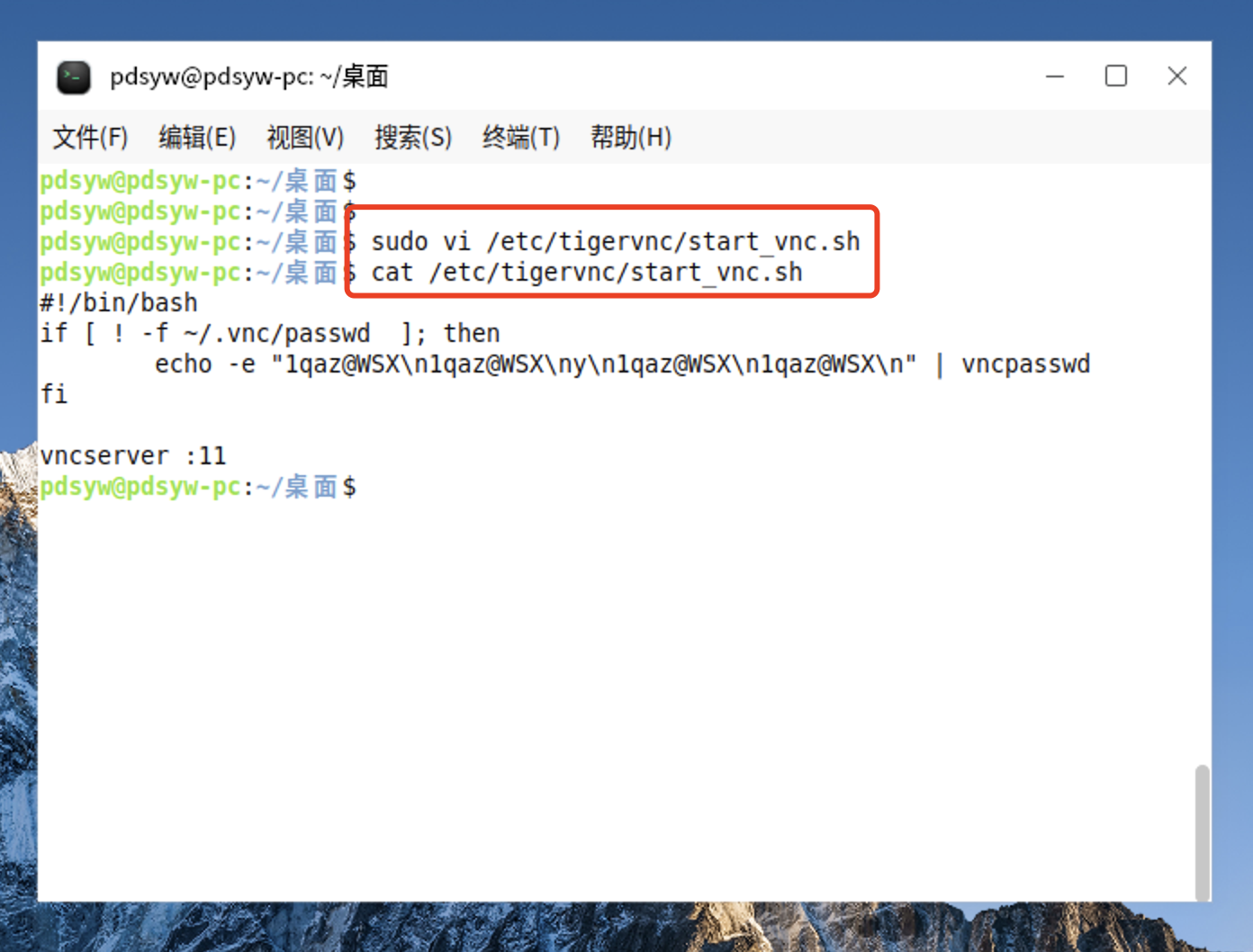
2、赋予start_vnc.sh可执行权限
pdsyw@pdsyw-pc:~/桌面$ sudo chmod +x /etc/tigervnc/start_vnc.sh
输入密码
pdsyw@pdsyw-pc:~/桌面$
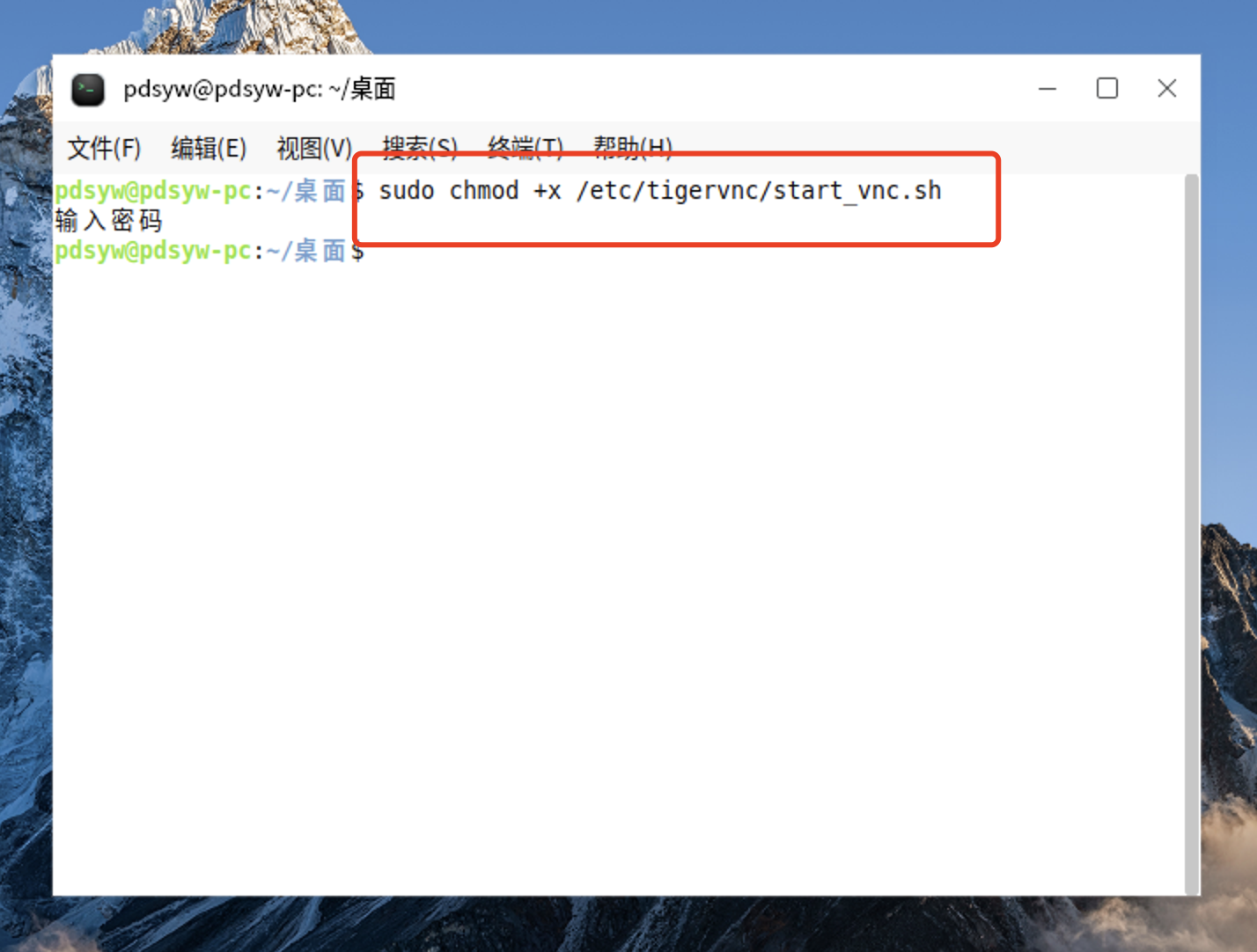
3、编辑startvnc.desktop文件
pdsyw@pdsyw-pc:~/桌面$ sudo vi /usr/share/app
appdata/ applications/ apport/ apps/
pdsyw@pdsyw-pc:~/桌面$ sudo vi /usr/share/applications/startvnc.desktop
pdsyw@pdsyw-pc:~/桌面$ cat /usr/share/applications/startvnc.desktop
[Desktop Entry]
Version=1.0
Type=Application
Name=开启VNC
Exec=/etc/tigervnc/start_vnc.sh
Icon=preferences-desktop-remote-desktop
Terminal=false
StartupNotify=true
pdsyw@pdsyw-pc:~/桌面$
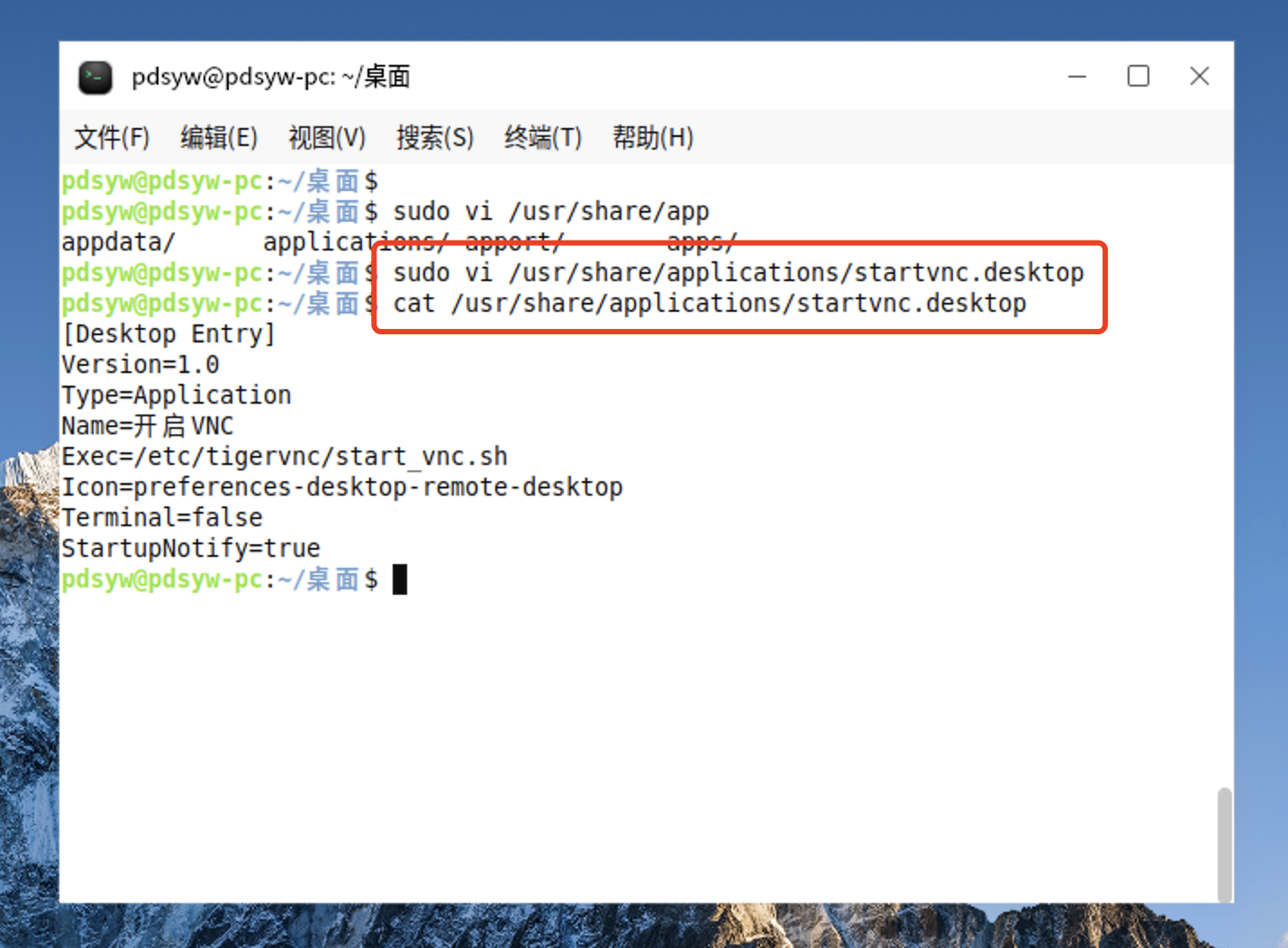
4、编辑stopvnc.desktop文件
pdsyw@pdsyw-pc:~/桌面$ sudo vi /usr/share/applications/stopvnc.desktop
pdsyw@pdsyw-pc:~/桌面$ cat /usr/share/applications/stopvnc.desktop
[Desktop Entry]
Version=1.0
Type=Application
Name=关闭VNC
Exec=vncserver -kill :11
Icon=preferences-desktop-remote-desktop
Terminal=false
StartupNotify=true
pdsyw@pdsyw-pc:~/桌面$
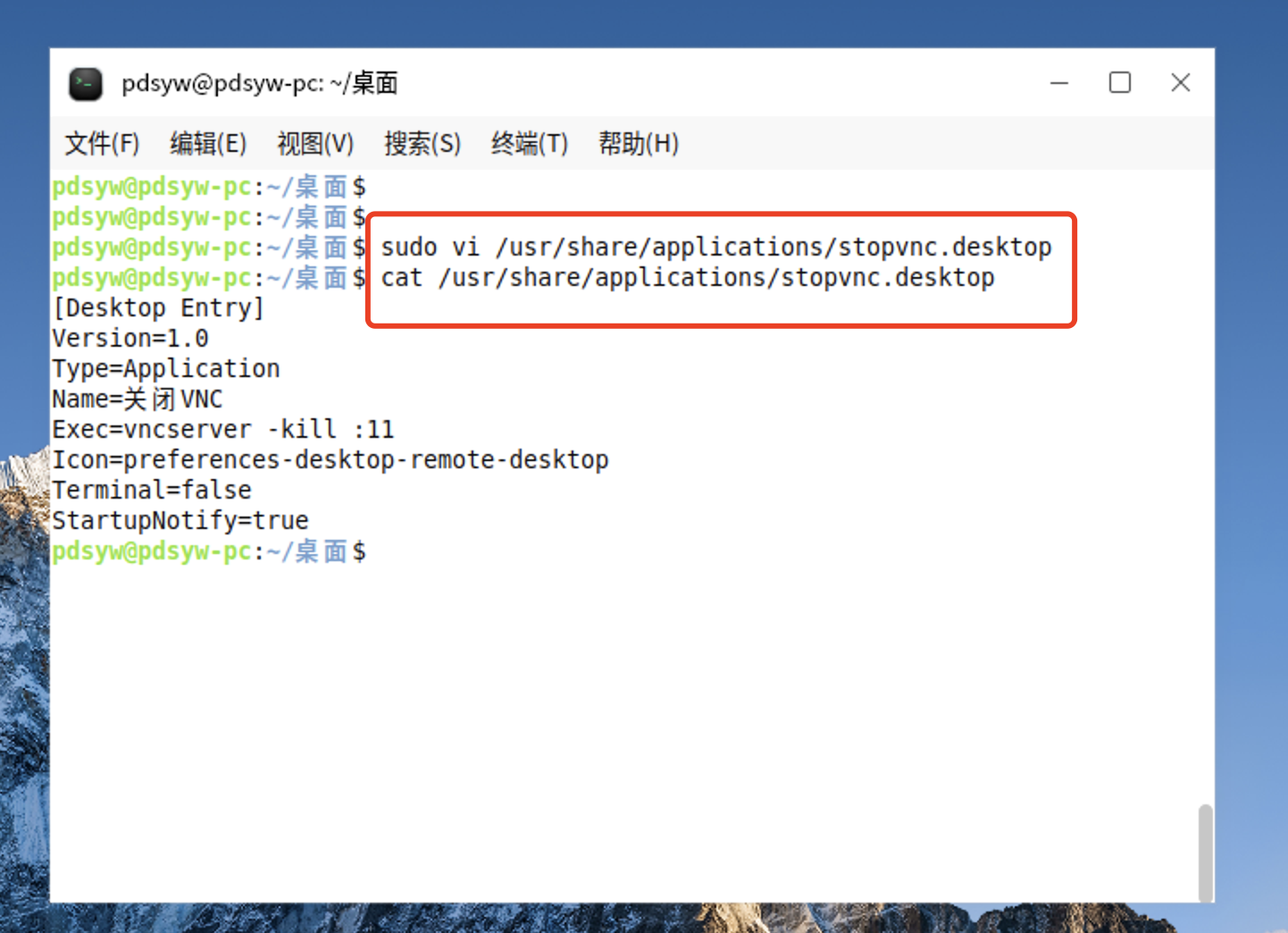
5、启动器里就有了两个图标
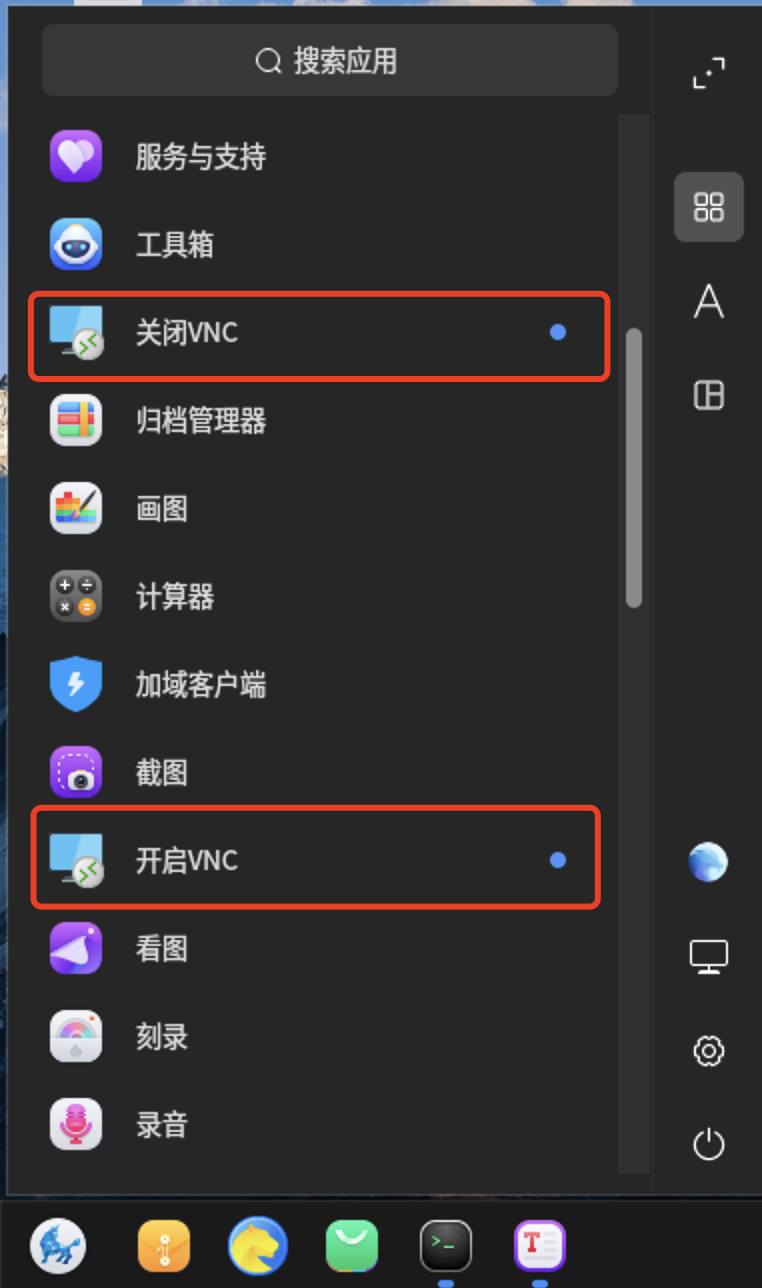
6、点击开启vnc
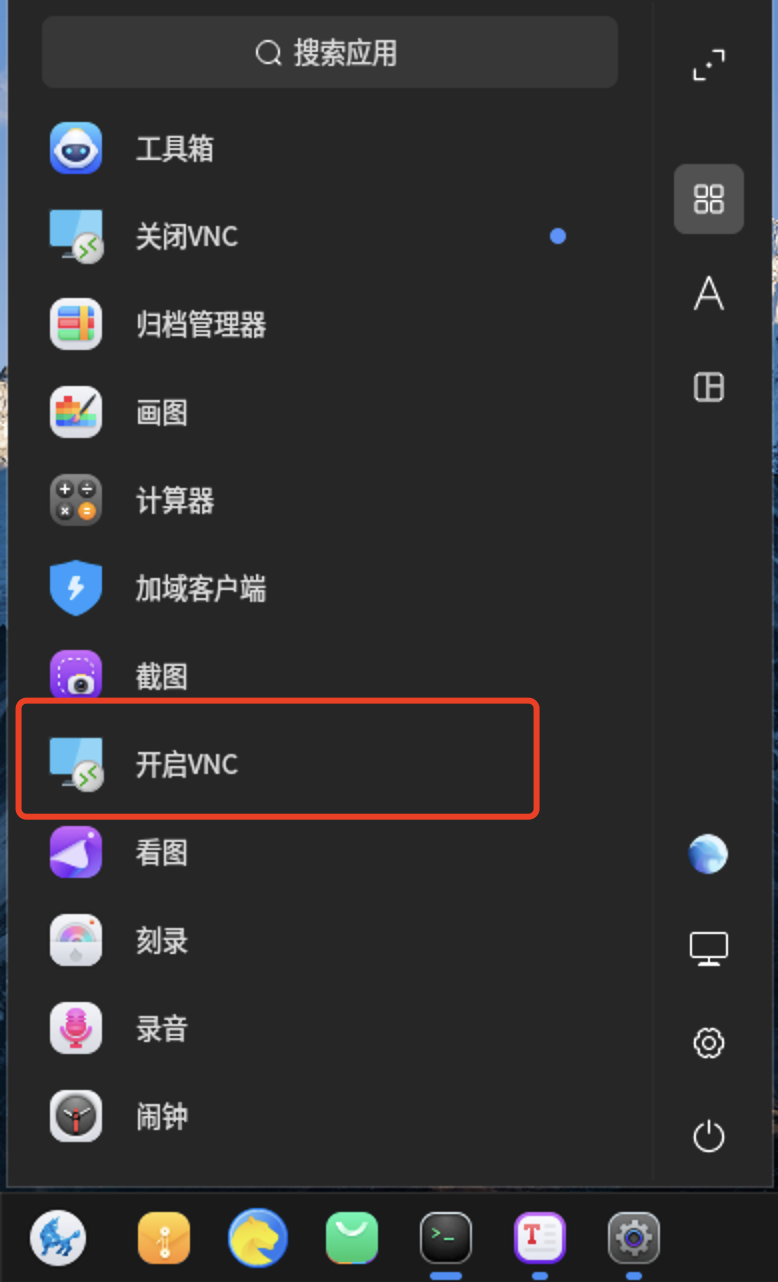
7、查看端口号
pdsyw@pdsyw-pc:~/桌面$ vncserver -list
TigerVNC server sessions:
X DISPLAY # RFB PORT # PROCESS ID
:11 5911 42477
pdsyw@pdsyw-pc:~/桌面$
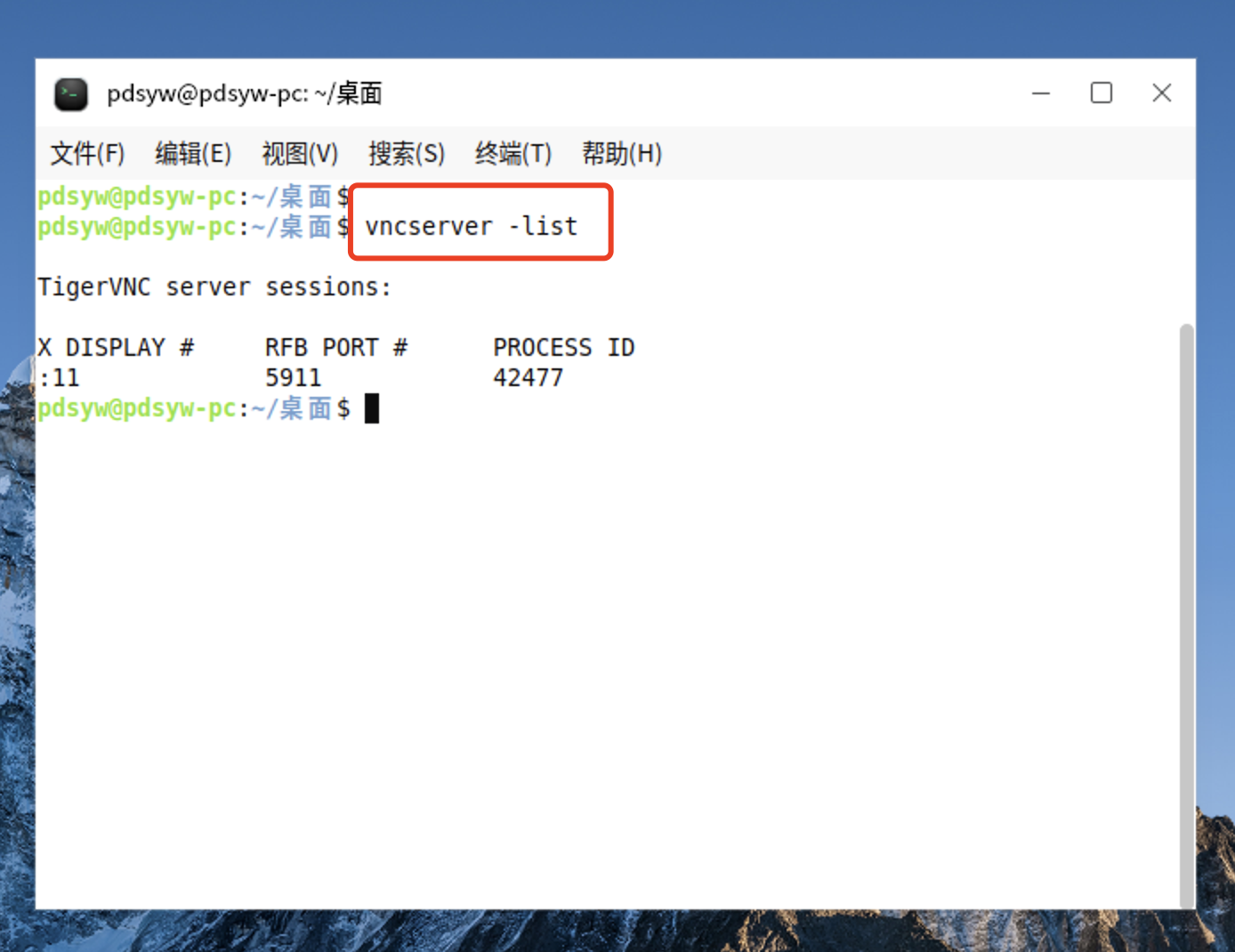
8、使用vnc客户端连接
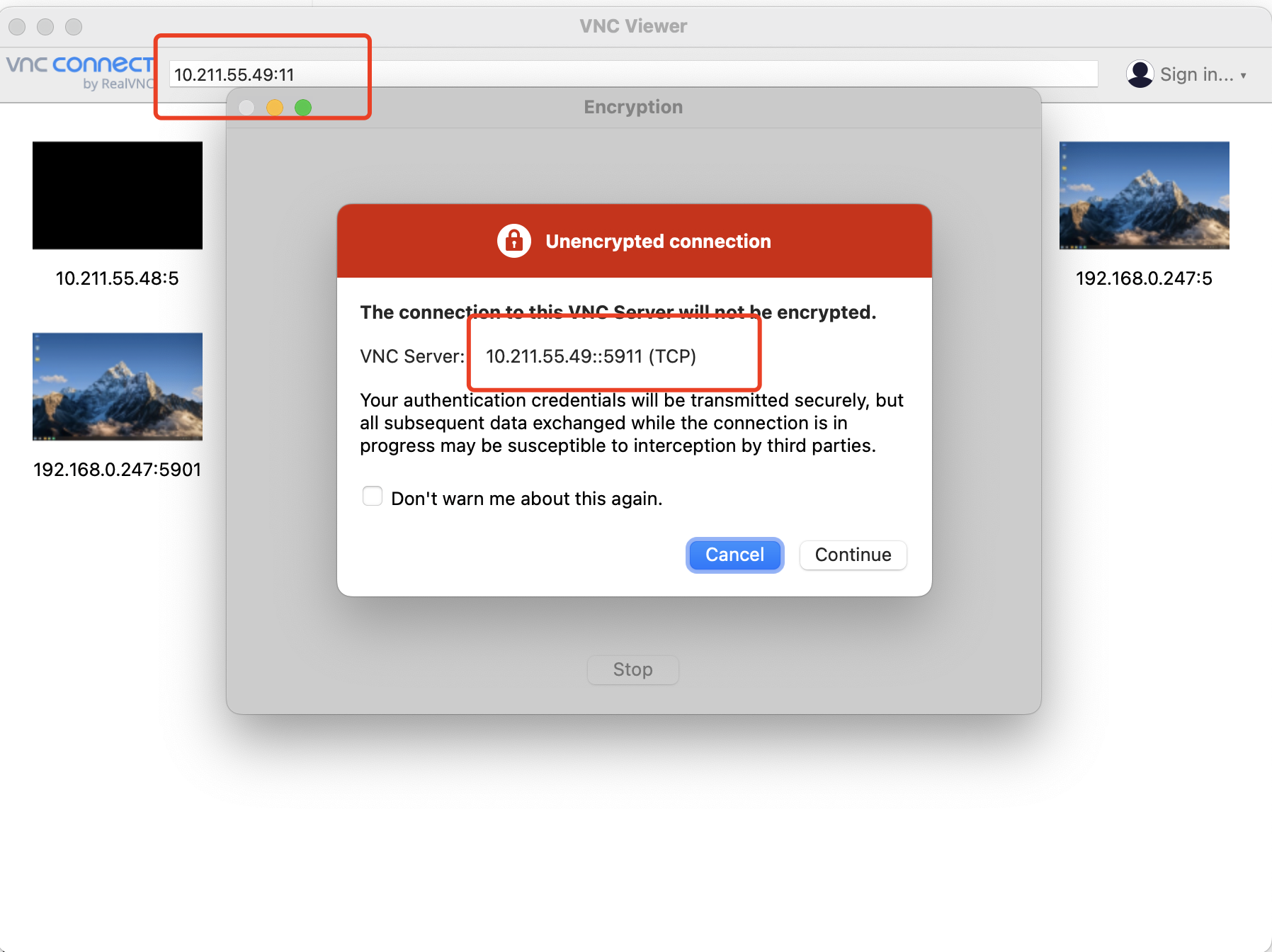
9、输入密码
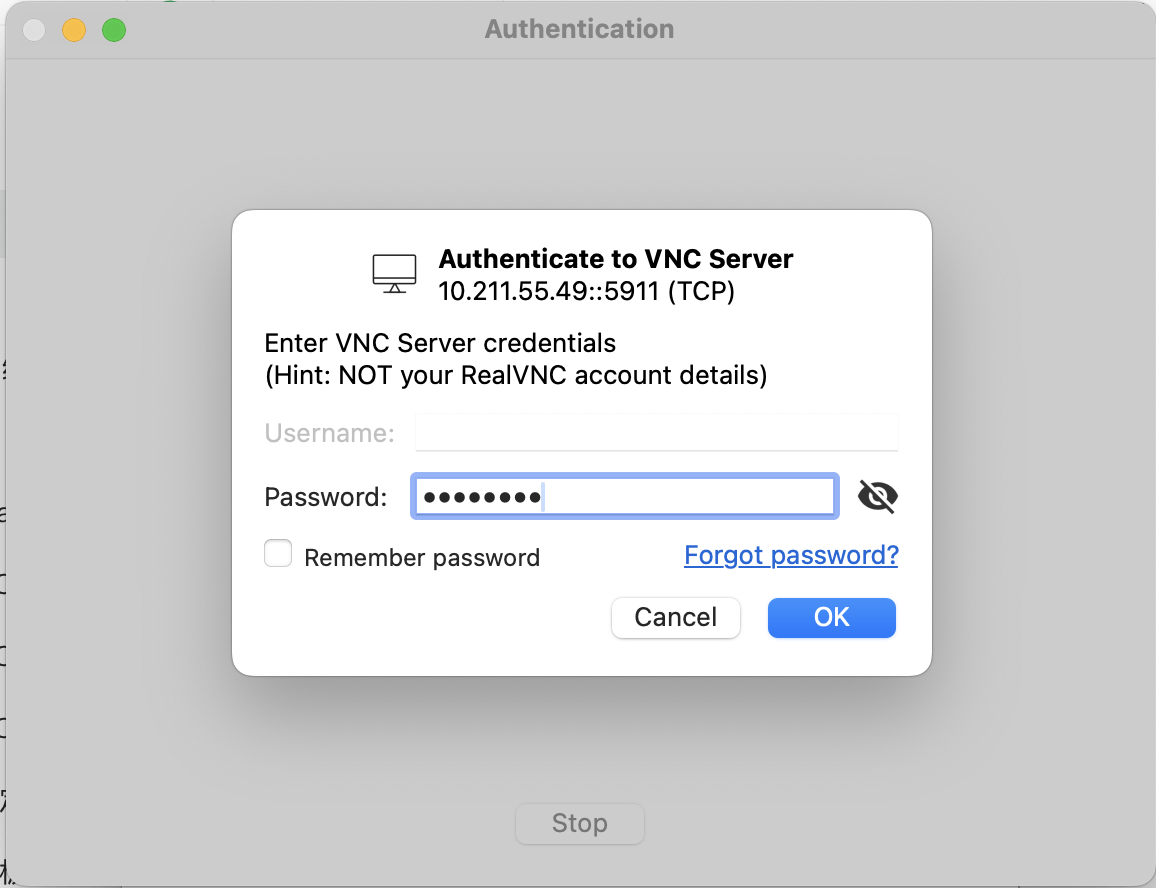
10、连接成功
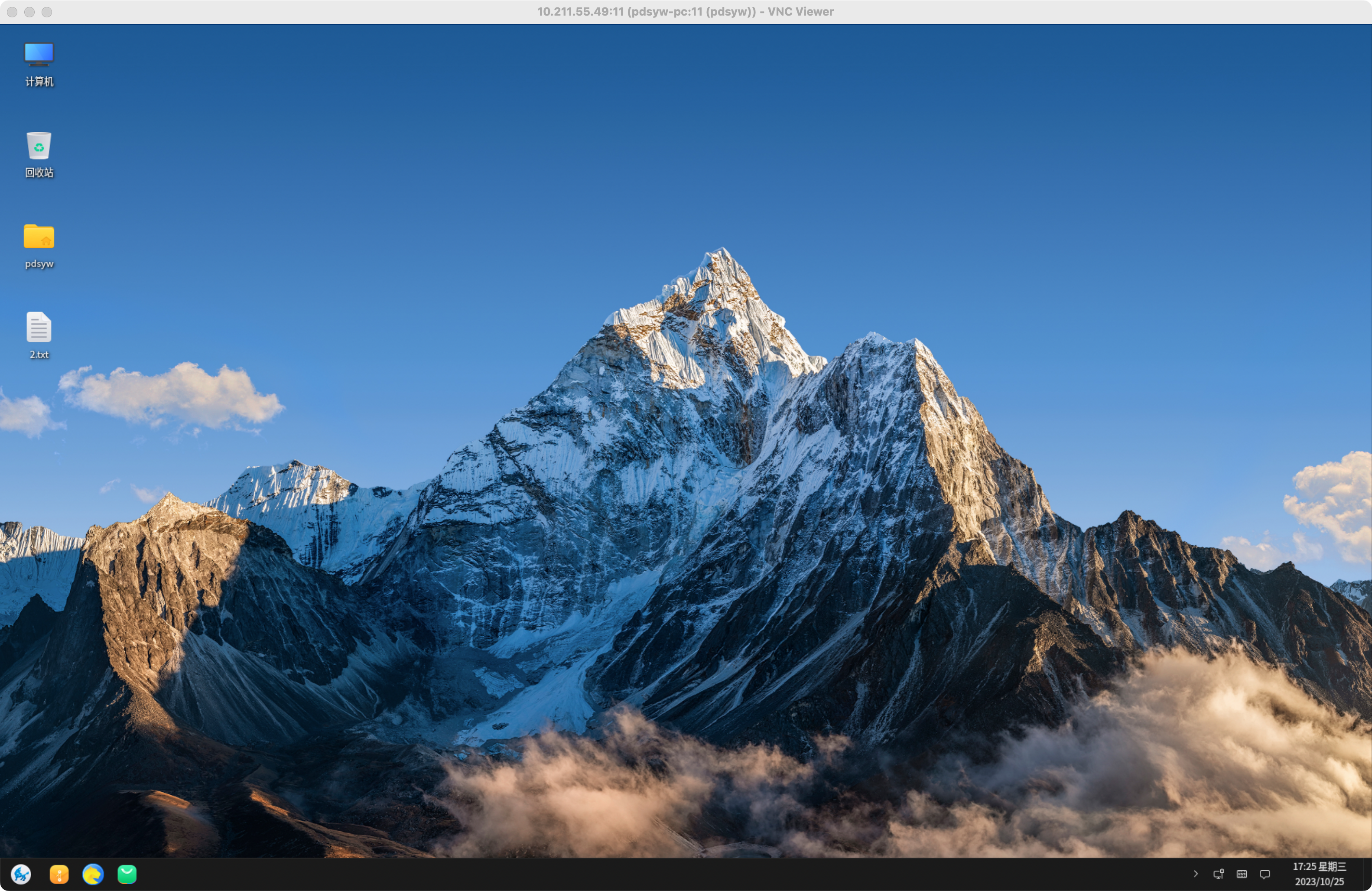
11、点击关闭vnc
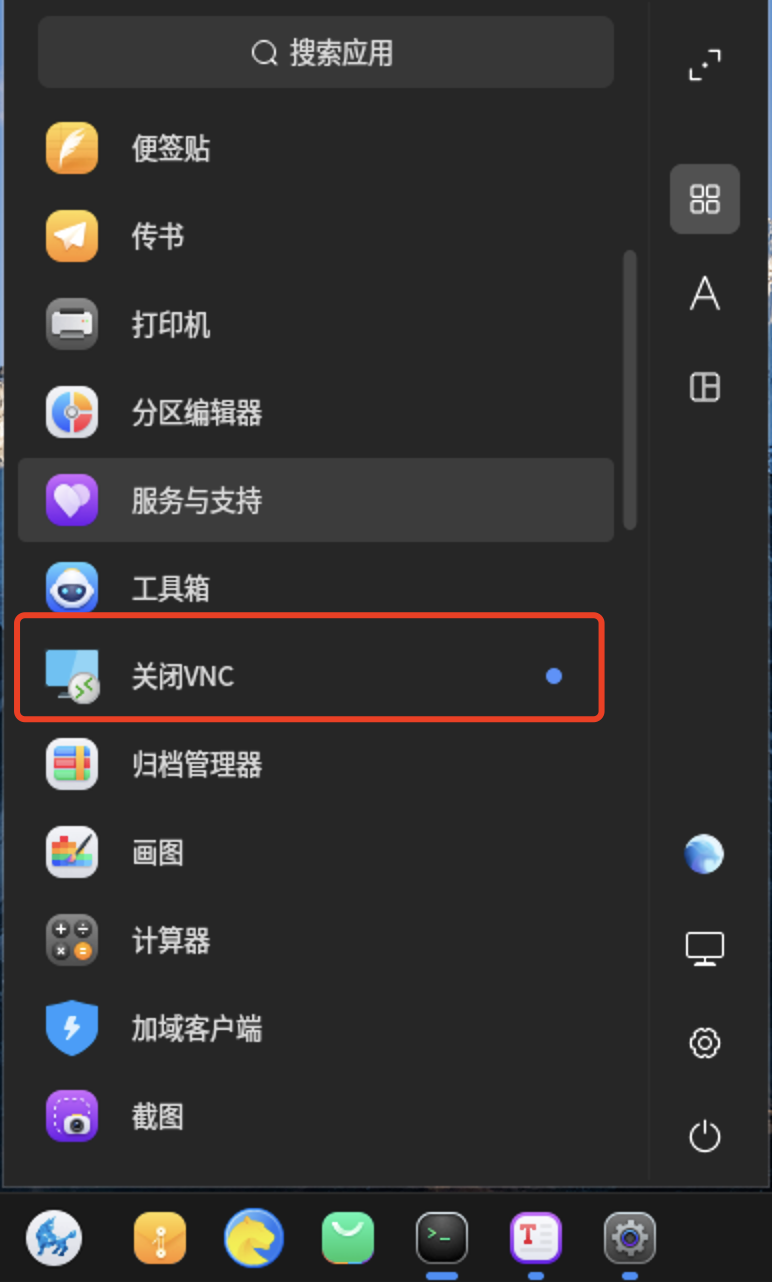
12、查看端口号是否还存在
pdsyw@pdsyw-pc:~/桌面$ vncserver -list
TigerVNC server sessions:
X DISPLAY # RFB PORT # PROCESS ID
pdsyw@pdsyw-pc:~/桌面$

13、无法连接
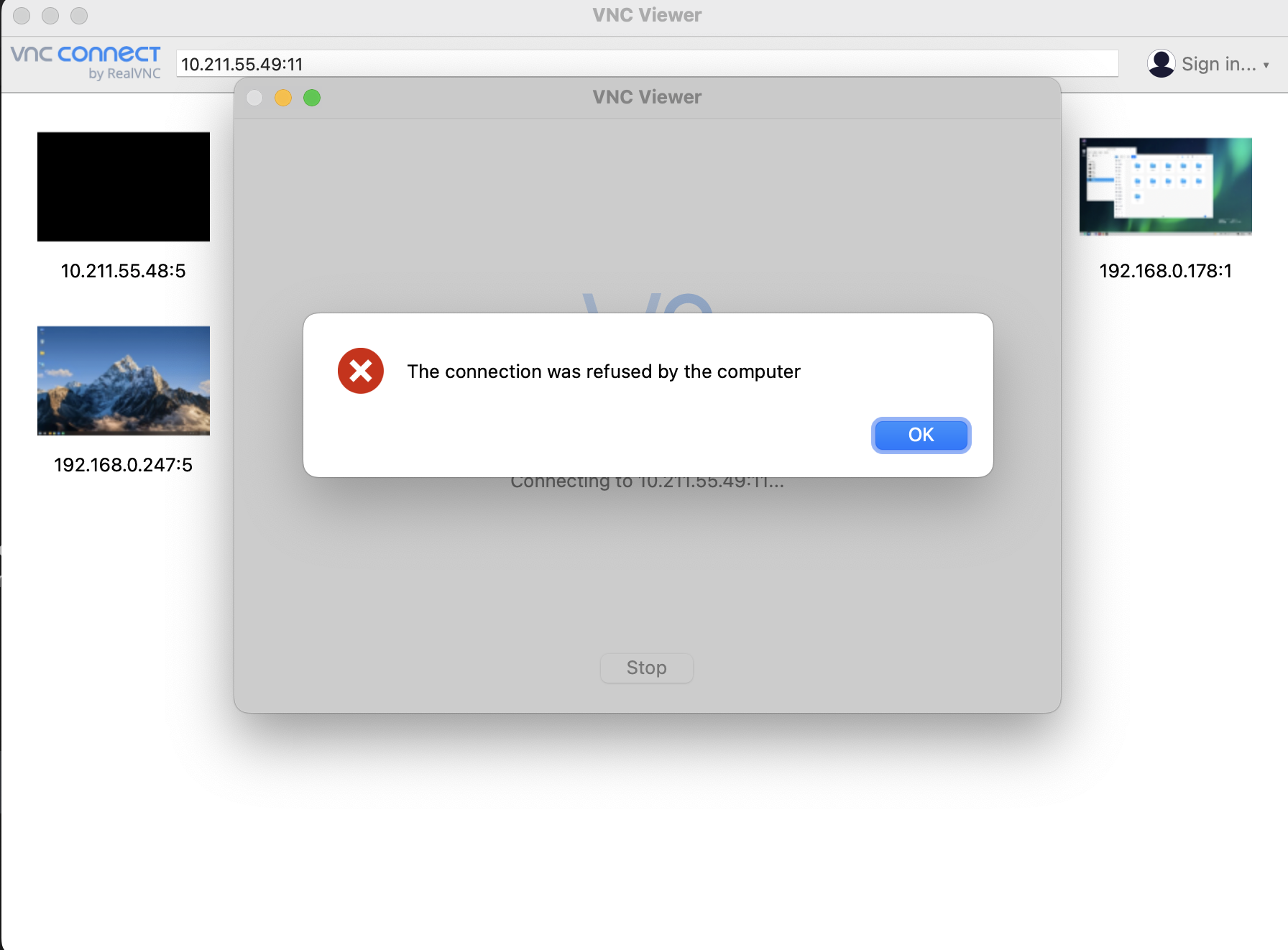

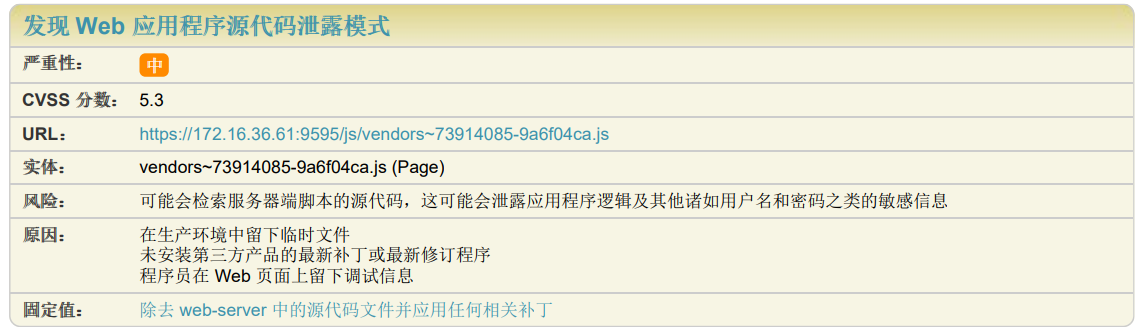
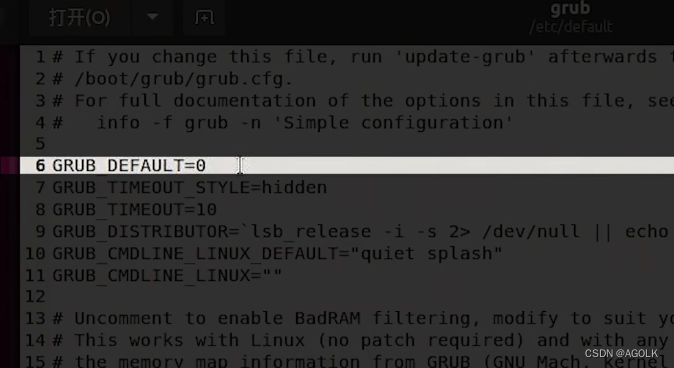

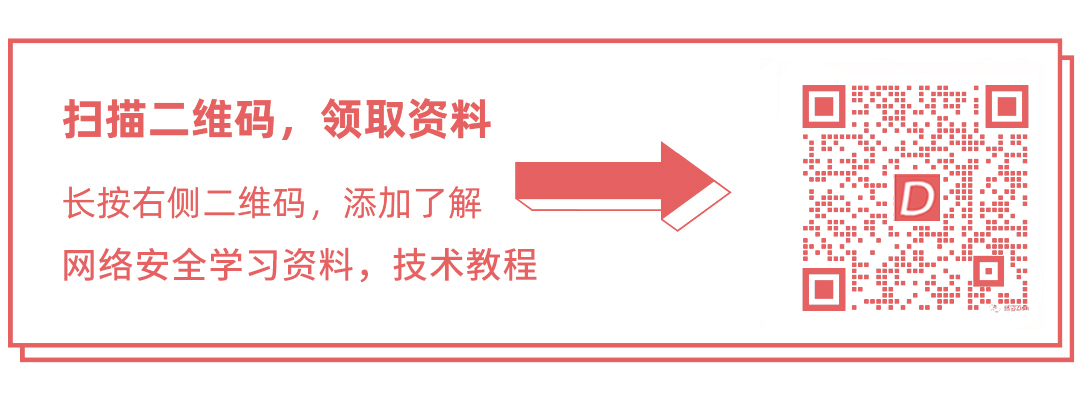
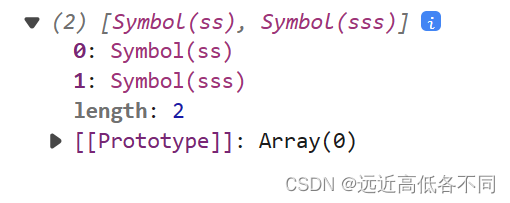

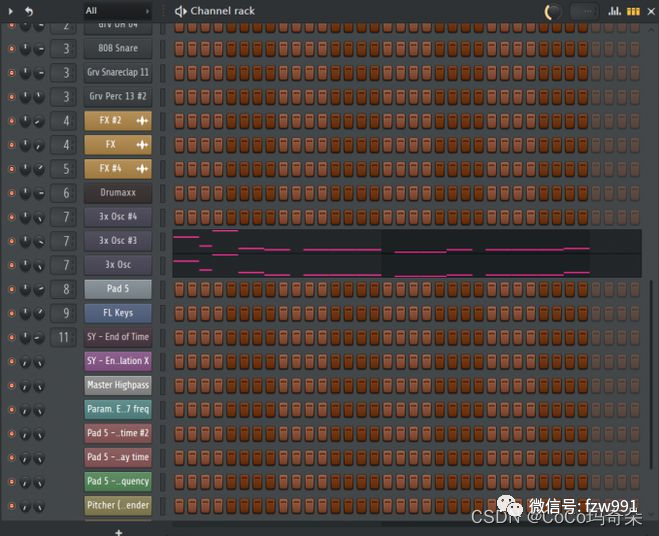

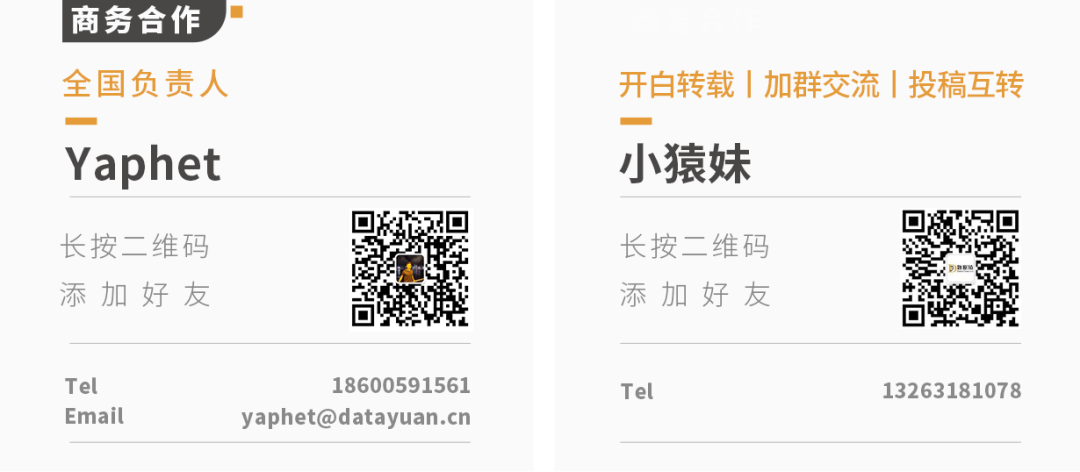

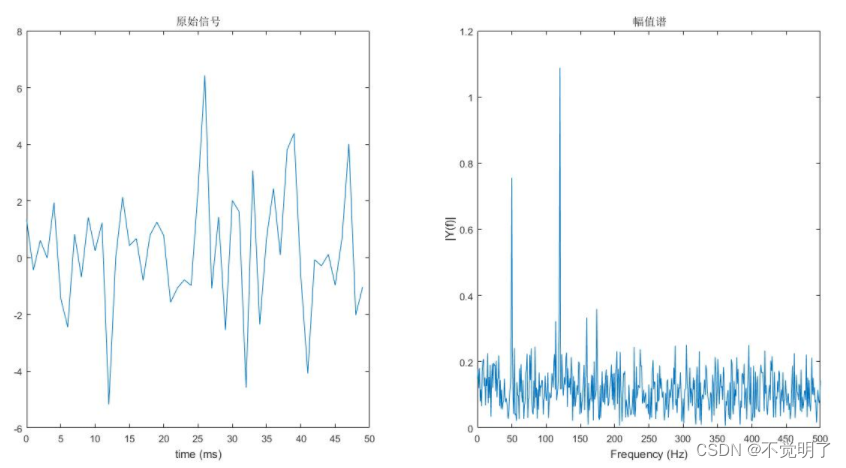

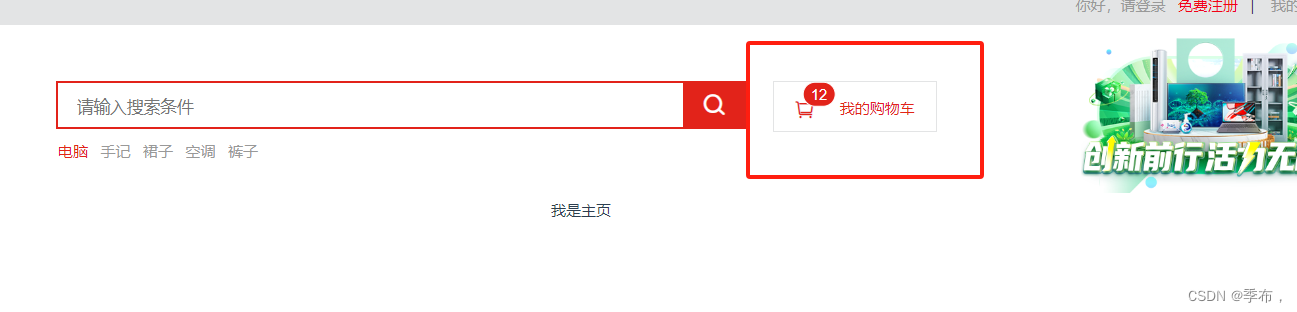

![【C++入门到精通】 哈希结构 | 哈希冲突 | 哈希函数 | 闭散列 | 开散列 [ C++入门 ]](https://img-blog.csdnimg.cn/f97d9c443d194c59a7deb0ae4c42d8e2.jpeg#pic_center)